"Berpasangan PS5 Controller ke PC: Panduan Langkah demi Langkah"
Sony Dualsense dipuji sebagai pengawal PS5 terbaik kerana ciri -ciri inovatifnya, cengkaman yang selesa, dan reka bentuk ergonomik, meningkatkan pengalaman permainan anda di PlayStation 5 . Semasa menghubungkan DualShock 4 ke PC permainan terbaik adalah satu cabaran, DualSense mempunyai keserasian PC yang lebih baik, menjadikannya pesaing utama di kalangan pengawal PC terbaik . Berikut adalah panduan mudah mengenai cara menyambungkannya ke PC anda.

Item yang diperlukan untuk memasangkan pengawal PS5 dengan PC
- Data-siap kabel USB-C
- Penyesuai Bluetooth untuk PC (jika PC anda tidak mempunyai Bluetooth)
Menyambungkan dualsense anda ke PC boleh menjadi agak rumit kerana pengawal tidak datang dengan kabel USB apabila dibeli secara mandiri, dan tidak semua PC mempunyai Bluetooth. Untuk memasangkan dualsense anda dengan PC, anda memerlukan kabel USB-C yang menyokong pemindahan data. Ini boleh menjadi kabel USB-C-ke-C jika PC anda mempunyai port USB-C, atau kabel USB-C-to-A untuk port USB tradisional.
Jika PC anda tidak mempunyai Bluetooth, anda boleh menambahnya dengan penyesuai Bluetooth. Terdapat pelbagai pilihan yang tersedia, dari yang sesuai dengan slot PCIe untuk model plug-and-play USB mudah.

Pilihan atas kami: Pemancar Bluetooth BT-W5 Kreatif
Cara memasangkan pengawal PS5 ke PC melalui USB

- Pasang kabel USB yang anda pilih ke port terbuka pada PC anda.
- Sambungkan hujung kabel yang lain ke dalam port USB-C pada pengawal dualSense anda.
- Tunggu PC Windows anda untuk mengenali pengawal dualsense sebagai gamepad.
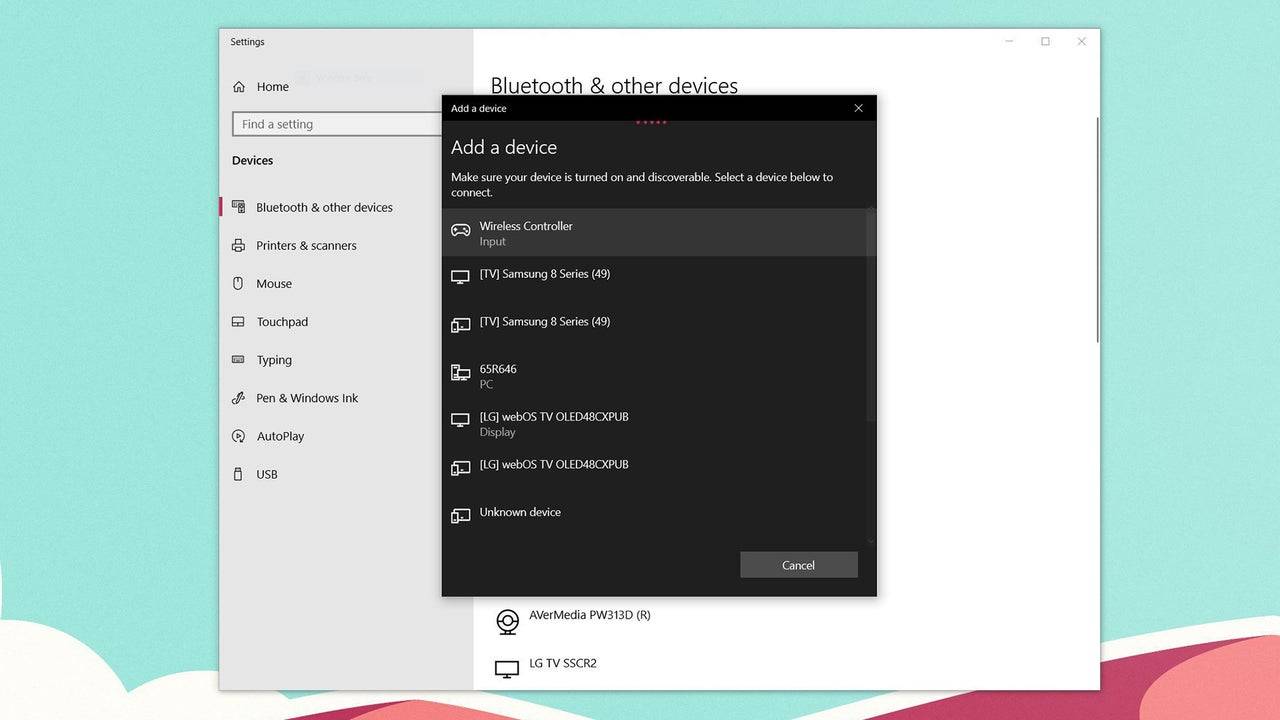
Cara memasangkan pengawal DualSense PS5 ke PC melalui Bluetooth
- Akses tetapan Bluetooth PC anda dengan menekan kekunci Windows, menaip "Bluetooth", dan memilih Bluetooth & peranti lain dari menu.
- Klik Tambah Bluetooth atau peranti lain .
- Pilih Bluetooth di tetingkap pop timbul.
- Pada pengawal dualSense anda (pastikan ia terputus dan dikuasakan), tekan dan tahan butang PS dan butang Buat (di sebelah D-Pad) secara serentak sehingga bar cahaya di bawah touchpad mula berkedip.
- Pada PC anda, pilih pengawal DualSense anda dari senarai peranti Bluetooth yang tersedia.
- 1 Roblox Senarai Tahap Tahap Tahap 2025 Feb 14,2025
- 2 Hari Komuniti pertama Pokemon Go pada tahun 2025 akan menampilkan Sprigaito Jan 05,2025
- 3 Sistem Hitbox Kontroversi Marvel Rivals Menarik Perhatian Feb 11,2025
- 4 Pencuri Percutian Tiba dalam Nota Pencari Dec 26,2024
- 5 Watcher of Realms Menggugurkan Hero dan Kulit Baharu pada Hari Kesyukuran dan Black Friday Ini! Dec 30,2024
- 6 Cara Mencari dan Menewaskan Raja Ribut dalam LEGO Fortnite Jan 05,2025
- 7 Jujutsu Kaisen Phantom Parade: Kemas Kini Senarai Peringkat untuk 2024 Dec 28,2024
- 8 GODDESS OF VICTORY: NIKKE Sedang Menggugurkan Kemas Kini Tahun Baru dan Bekerjasama dengan Evangelion dan Stellar Blade Tidak Lama Lagi Jan 04,2025
-
Menguasai Seni Alat Digital
Sebanyak 10
-
Pengalaman permainan strategi utama di Android
Sebanyak 10

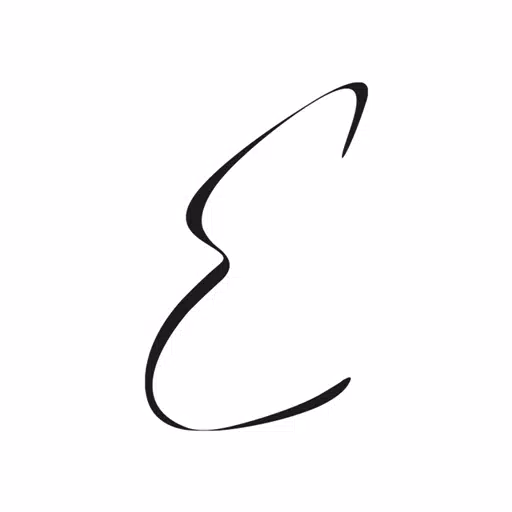













![LeMOMnade: Family Squeeze! – Version 1.1.1 [mtrellex]](https://img.3xbz.com/uploads/38/1719569762667e8d62c486e.jpg)

![My Cute Roommate 2 – New Version 1.0 Extra [Astaros3D]](https://img.3xbz.com/uploads/38/1719606486667f1cd652f1a.jpg)












